Kỹ thuật và Sửa chữa
Phần Mềm Test Ổ Cứng: Giải Pháp Kỹ Thuật Hiệu Quả Cho Việc Kiểm Tra Và Sửa Chữa
Ổ cứng là một trong những thành phần quan trọng nhất của máy tính, nơi lưu trữ hệ điều hành, phần mềm và các dữ liệu cá nhân. Tin Tức Công Nghệ sẽ giới thiệu và đánh giá một số phần mềm test ổ cứng tốt nhất hiện nay, giúp bạn kiểm tra và sửa chữa ổ cứng một cách hiệu quả.
Tầm Quan Trọng Của Việc Test Ổ Cứng
Ổ cứng là một trong những thành phần quan trọng nhất của máy tính, đóng vai trò lưu trữ dữ liệu và hệ điều hành. Việc kiểm tra và bảo dưỡng định kỳ ổ cứng giúp phát hiện sớm các vấn đề kỹ thuật, tránh mất dữ liệu và đảm bảo hiệu suất hoạt động của hệ thống. Phần mềm test ổ cứng là công cụ hữu ích để kiểm tra tình trạng ổ cứng, xác định lỗi và giúp người dùng đưa ra quyết định về việc sửa chữa hoặc thay thế.
Các Tính Năng Chính Của Phần Mềm Test Ổ Cứng
Phần mềm test ổ cứng thường cung cấp một loạt các tính năng hữu ích như:
Kiểm Tra Sức Khỏe Ổ Cứng (S.M.A.R.T)
S.M.A.R.T (Self-Monitoring, Analysis, and Reporting Technology) là công nghệ giám sát tự động giúp đánh giá sức khỏe của ổ cứng. Phần mềm test ổ cứng sử dụng S.M.A.R.T để theo dõi các chỉ số quan trọng như nhiệt độ, số lần khởi động, và các lỗi đọc/ghi. Dựa vào các thông số này, phần mềm có thể đưa ra dự đoán về tuổi thọ của ổ cứng và cảnh báo người dùng nếu phát hiện vấn đề.
Kiểm Tra Lỗi Bề Mặt (Surface Test)
Bề mặt đĩa cứng có thể bị hỏng hóc do nhiều nguyên nhân, từ va đập vật lý đến hao mòn theo thời gian. Phần mềm test ổ cứng thường bao gồm tính năng kiểm tra bề mặt, giúp phát hiện các vùng bị lỗi (bad sector). Việc phát hiện sớm bad sector giúp người dùng có thể sao lưu dữ liệu và thực hiện các biện pháp khắc phục cần thiết.
Đo Tốc Độ Truy Cập
Phần mềm test ổ cứng cũng cung cấp công cụ đo tốc độ truy cập dữ liệu, bao gồm tốc độ đọc và ghi. Thông qua việc kiểm tra này, người dùng có thể đánh giá hiệu suất của ổ cứng và phát hiện sự suy giảm hiệu suất, từ đó quyết định liệu có cần nâng cấp hoặc thay thế ổ cứng hay không.
Kiểm Tra Tính Tương Thích Và Hỗ Trợ Định Dạng
Một số phần mềm test ổ cứng còn hỗ trợ kiểm tra tính tương thích của ổ cứng với các hệ thống khác nhau, cũng như cung cấp công cụ định dạng và phân vùng. Điều này giúp người dùng dễ dàng quản lý dung lượng lưu trữ và chuẩn bị ổ cứng cho các nhu cầu sử dụng cụ thể.
Các Phần Mềm Test Ổ Cứng Tốt Nhất Hiện Nay
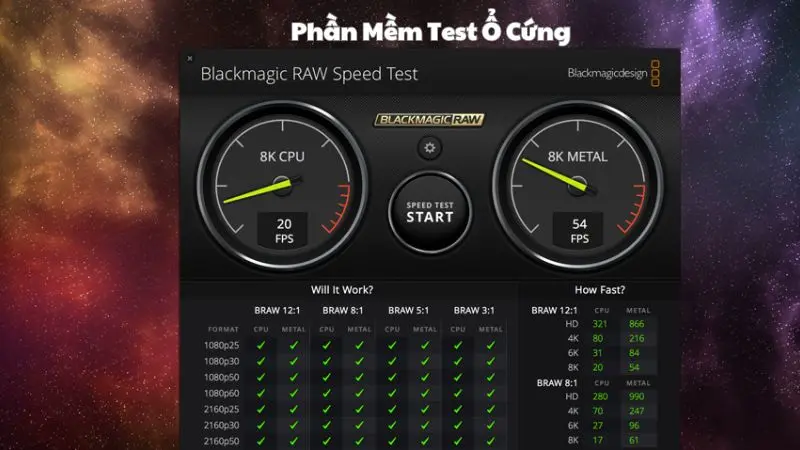
CrystalDiskInfo
CrystalDiskInfo là một phần mềm kiểm tra tình trạng ổ cứng miễn phí và phổ biến. Phần mềm này hỗ trợ hầu hết các loại ổ cứng, bao gồm HDD và SSD.
Tính Năng Nổi Bật
- Hiển Thị Thông Tin Chi Tiết: CrystalDiskInfo cung cấp thông tin chi tiết về ổ cứng như nhiệt độ, trạng thái sức khỏe, và số giờ hoạt động.
- Cảnh Báo Sớm: Phần mềm này có tính năng cảnh báo sớm khi phát hiện các vấn đề nghiêm trọng.
- Hỗ Trợ SMART: CrystalDiskInfo hỗ trợ công nghệ SMART (Self-Monitoring, Analysis and Reporting Technology), giúp theo dõi và phân tích tình trạng ổ cứng.
HD Tune
HD Tune là một phần mềm kiểm tra ổ cứng đa năng, cung cấp nhiều công cụ để đánh giá và tối ưu hóa ổ cứng.
Tính Năng Nổi Bật
- Kiểm Tra Lỗi: HD Tune có thể kiểm tra lỗi và bad sector trên ổ cứng.
- Đo Tốc Độ Truy Cập: Phần mềm này đo lường tốc độ đọc/ghi dữ liệu của ổ cứng.
- Giám Sát Sức Khỏe: HD Tune cung cấp thông tin chi tiết về sức khỏe của ổ cứng dựa trên dữ liệu SMART.
Seagate SeaTools
Seagate SeaTools là một phần mềm kiểm tra và chẩn đoán ổ cứng do Seagate phát triển, hỗ trợ cả ổ cứng của Seagate và các hãng khác.
Tính Năng Nổi Bật
- Kiểm Tra Toàn Diện: Seagate SeaTools cung cấp các bài kiểm tra toàn diện để đánh giá tình trạng ổ cứng.
- Hỗ Trợ Đa Dạng: Phần mềm này hỗ trợ cả ổ cứng HDD và SSD.
- Sửa Chữa Lỗi: Seagate SeaTools có khả năng sửa chữa các lỗi cơ bản và tối ưu hóa hiệu suất ổ cứng.
Quy Trình Sử Dụng Phần Mềm Test Ổ Cứng
Sao Lưu Dữ Liệu
Trước khi thực hiện bất kỳ kiểm tra nào, việc sao lưu dữ liệu là cực kỳ quan trọng. Điều này đảm bảo rằng dữ liệu quý giá của bạn sẽ không bị mất mát trong quá trình kiểm tra hoặc sửa chữa.
Chạy Phần Mềm Kiểm Tra
Sau khi sao lưu dữ liệu, bạn có thể cài đặt và chạy phần mềm test ổ cứng. Hãy chọn các bài kiểm tra phù hợp với tình trạng và nhu cầu của ổ cứng, chẳng hạn như kiểm tra sức khỏe, kiểm tra bề mặt, hoặc đo tốc độ.
Đánh Giá Kết Quả
Sau khi hoàn tất các bài kiểm tra, phần mềm sẽ cung cấp báo cáo chi tiết về tình trạng của ổ cứng. Dựa vào các thông tin này, bạn có thể quyết định xem có cần sửa chữa, thay thế hoặc tiếp tục sử dụng ổ cứng.
Thực Hiện Các Biện Pháp Khắc Phục
Nếu phát hiện lỗi, bạn có thể thử các biện pháp khắc phục như sửa chữa bad sector, dọn dẹp hệ thống, hoặc thay thế ổ cứng nếu cần thiết. Trong trường hợp ổ cứng không thể sửa chữa, việc thay thế là cần thiết để tránh mất mát dữ liệu và đảm bảo hiệu suất của hệ thống.
Các Vấn Đề Phổ Biến Của Ổ Cứng Và Cách Khắc Phục
Bad Sector
Bad sector là những khu vực trên bề mặt đĩa cứng không thể đọc hoặc ghi dữ liệu. Có hai loại bad sector: vật lý và logic. Bad sector vật lý thường do hư hại vật lý trên đĩa, không thể sửa chữa, trong khi bad sector logic có thể được khắc phục bằng phần mềm.
Cách khắc phục: Sử dụng phần mềm như chkdsk trên Windows hoặc fsck trên Linux để kiểm tra và sửa chữa bad sector logic. Đối với bad sector vật lý, việc thay thế ổ cứng là biện pháp duy nhất để đảm bảo an toàn dữ liệu.
Lỗi Đọc/Ghi
Lỗi đọc/ghi thường do các nguyên nhân như lỗi phần mềm, hỏng hóc phần cứng, hoặc vấn đề về kết nối.
Cách khắc phục: Trước tiên, hãy kiểm tra các cáp kết nối để đảm bảo rằng ổ cứng được kết nối chắc chắn. Nếu lỗi vẫn tiếp tục, hãy sử dụng phần mềm test ổ cứng để kiểm tra và xác định nguyên nhân cụ thể. Nếu phần mềm không thể sửa chữa, có thể cần phải thay thế ổ cứng.
Tốc Độ Chậm
Tốc độ truy cập dữ liệu chậm có thể do nhiều nguyên nhân, bao gồm ổ cứng sắp hết tuổi thọ, phân mảnh dữ liệu, hoặc lỗi phần mềm.
Cách khắc phục: Sử dụng phần mềm dọn dẹp hệ thống và chống phân mảnh để tối ưu hóa hiệu suất ổ cứng. Nếu vấn đề vẫn tiếp diễn, hãy kiểm tra sức khỏe của ổ cứng và xem xét việc nâng cấp lên ổ SSD để cải thiện tốc độ.
Nhiệt Độ Cao
Nhiệt độ cao có thể làm giảm tuổi thọ của ổ cứng và gây ra lỗi hệ thống.
Cách khắc phục: Đảm bảo rằng máy tính có hệ thống làm mát tốt và không bị bụi bẩn cản trở luồng không khí. Nếu cần, lắp thêm quạt hoặc nâng cấp hệ thống tản nhiệt.
Lợi Ích Của Việc Sử Dụng Phần Mềm Test Ổ Cứng Định Kỳ
Việc sử dụng phần mềm test ổ cứng định kỳ mang lại nhiều lợi ích, bao gồm:
- Phát hiện sớm các vấn đề: Giúp người dùng phát hiện sớm các lỗi kỹ thuật và bad sector, từ đó có biện pháp khắc phục kịp thời.
- Bảo vệ dữ liệu: Ngăn ngừa mất mát dữ liệu quan trọng bằng cách sao lưu và bảo dưỡng ổ cứng đúng cách.
- Tối ưu hóa hiệu suất: Đảm bảo rằng ổ cứng hoạt động với hiệu suất tốt nhất, giúp tăng tốc độ truy cập và xử lý dữ liệu.
- Kéo dài tuổi thọ ổ cứng: Bằng cách duy trì nhiệt độ ổn định và kiểm tra định kỳ, người dùng có thể kéo dài tuổi thọ của ổ cứng.
Kết Luận
Các phần mềm test ổ cứng là công cụ hữu ích giúp bạn kiểm tra và sửa chữa ổ cứng một cách hiệu quả. Với những phần mềm như CrystalDiskInfo, HD Tune, HDDScan, Western Digital Data Lifeguard Diagnostic và Seagate SeaTools, bạn có thể dễ dàng phát hiện và khắc phục các sự cố ổ cứng, từ đó bảo vệ dữ liệu và nâng cao hiệu suất của hệ thống. Hãy lựa chọn và sử dụng phần mềm phù hợp để đảm bảo ổ cứng của bạn luôn hoạt động ổn định và bền bỉ.






